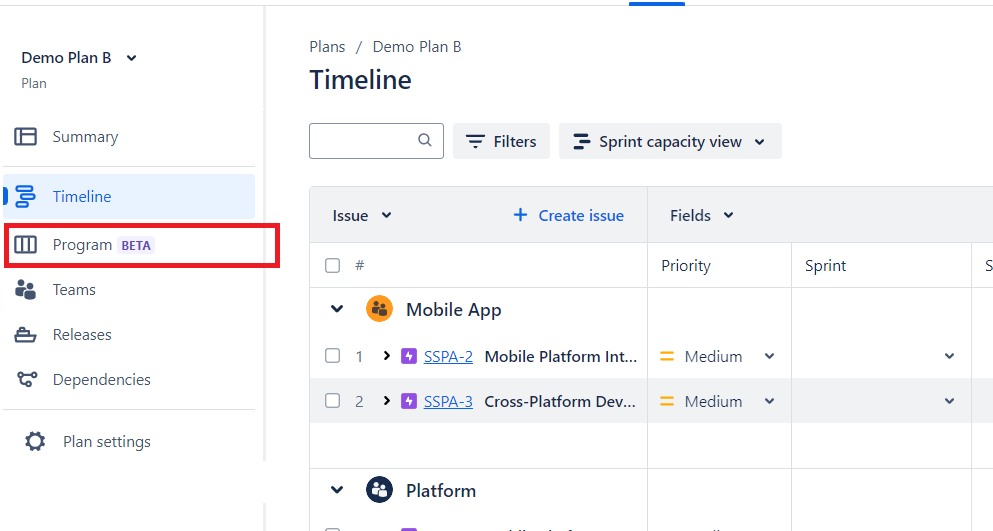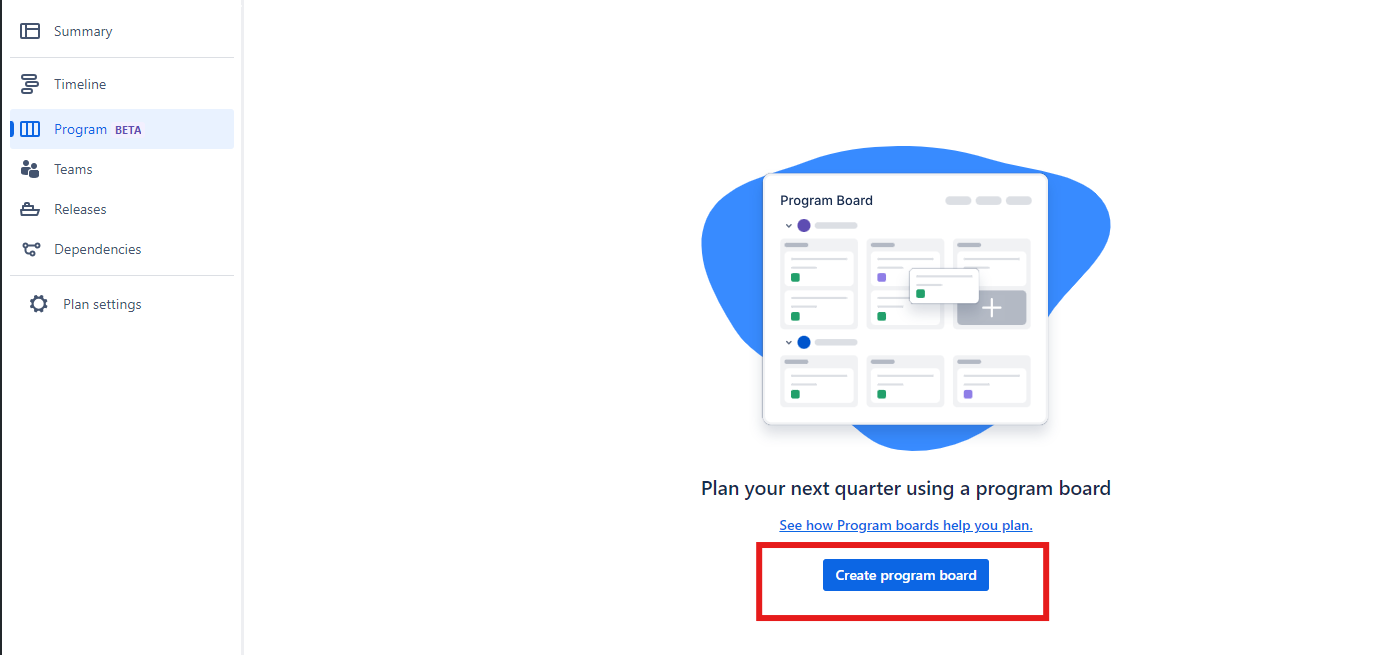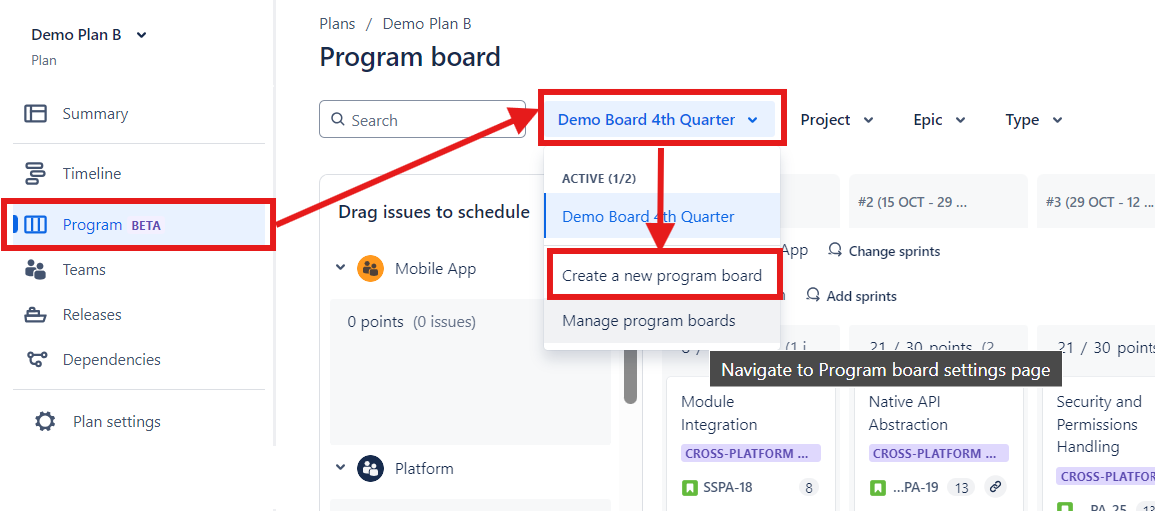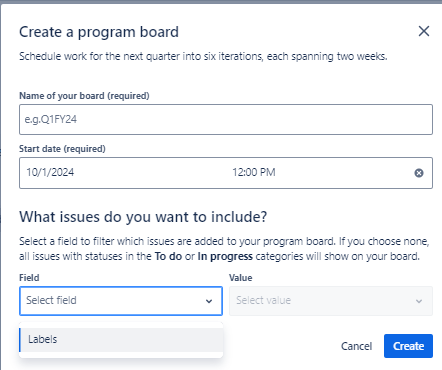Nuevo Board para la gestión de programas en Jira Cloud
 Para la gestión de programas o iniciativas que involucran múltiples equipos de trabajo, Jira ofrece la función Planes, que proporciona una visión global del Cronograma, Equipos, Versiones y Dependencias de nuestro programa. En este aspecto, Atlassian está dando un paso más con la incorporación de “Program Boards”. Una nueva interfaz cuyo objetivo es facilitar la planificación del trabajo globalmente.
Para la gestión de programas o iniciativas que involucran múltiples equipos de trabajo, Jira ofrece la función Planes, que proporciona una visión global del Cronograma, Equipos, Versiones y Dependencias de nuestro programa. En este aspecto, Atlassian está dando un paso más con la incorporación de “Program Boards”. Una nueva interfaz cuyo objetivo es facilitar la planificación del trabajo globalmente.
Actualmente se ofrece como versión Beta y tiene una serie de limitaciones que, seguramente irán desapareciendo a medida que avance el desarrollo.
As usual, os contamos todo lo que necesitáis saber para sacar el máximo partido a esta nueva funcionalidad 👇
¿Y esto cómo va?
La interfaz de usuario de esta nueva funcionalidad, así como su manejo, es muy sencilla e intuitiva. En la parte de la derecha, encuentras un panel donde puedes asignar cada quincena a un sprint. O simplemente ver la carga de trabajo en base a la capacidad de cada uno de los equipos. Este panel se distribuye así:
- Las filas, que representan los distintos equipos que participan en el plan
- Seis columnas que representan cada una de las quincenas del trimestre que estás planificando.
- A la izquierda nos aparece el trabajo no planificado. Es decir, una lista de las tareas no planificadas, tanto las asignadas a algún equipo como las que no están todavía asignadas.
- Y, en la parte superior, vemos una barra de herramientas. Aquí puedes seleccionar el Board que quieres gestionar, establecer filtros o configurar las opciones de la vista.
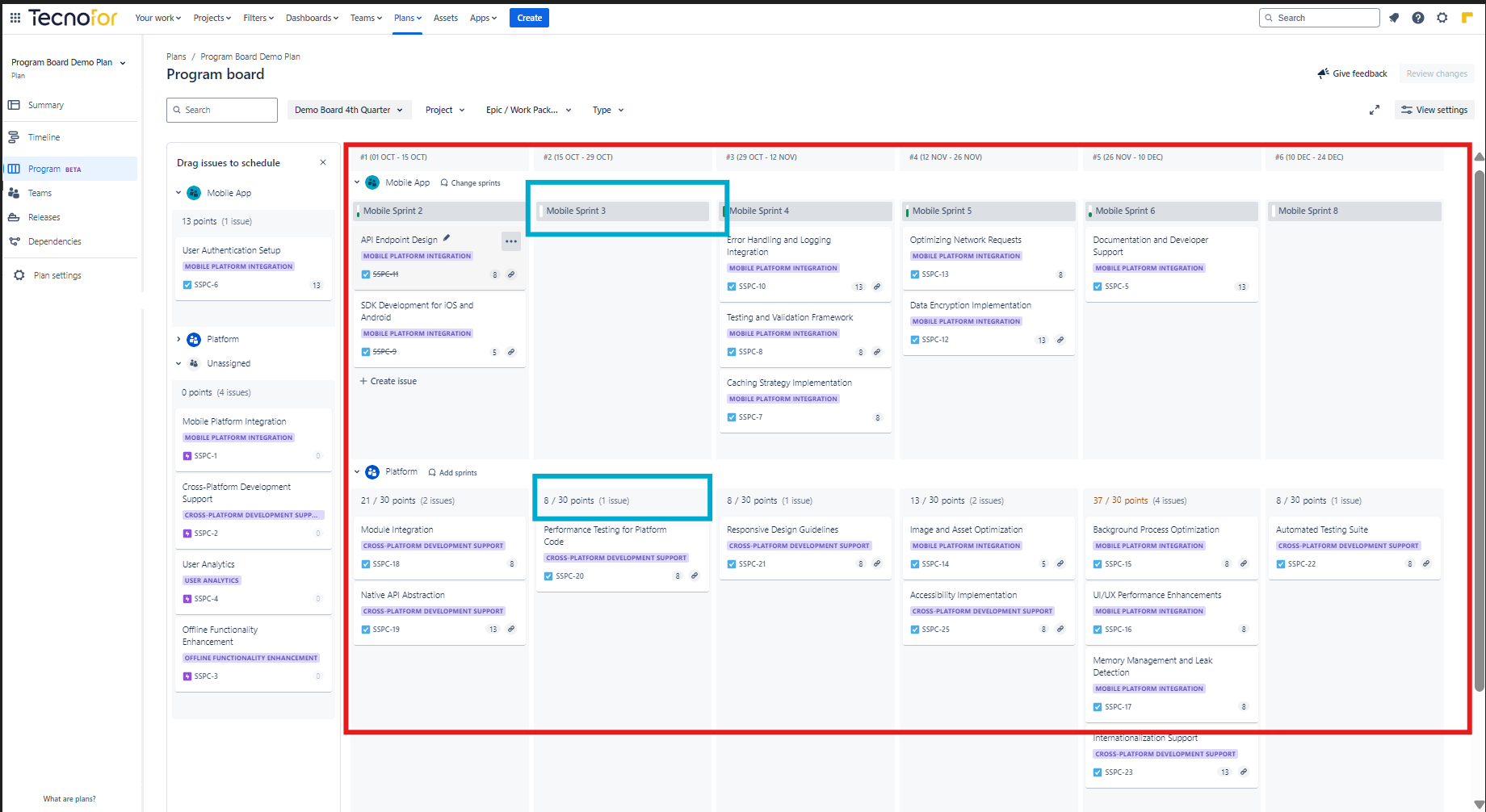
¿Cómo los gestiono?
Antes de nada, ten en cuenta que Atlassian está incorporando la funcionalidad de forma progresiva. Si no la encuentras, no te preocupes, se te activará pronto. Una vez esto suceda, vamos a ver paso a paso cómo tienes que activarlo:
- Para acceder a los “Program Boards”, tienes que navegar a uno de tus planes y seleccionar la opción “Program” del menú.
- Si todavía no tienes ningún Board creado, te aparecerá una pantalla donde podrás crear tu primer Board.
- Si por el contrario ya dispones de algún Board en tu plan, podrás crear uno nuevo desde la barra de herramientas.
- En ambos casos, para crear tu Board tendrás que introducir el nombre, fecha de inicio y elementos a mostrar. Por defecto te muestra todos los elementos del Plan, pero puedes añadir un filtro adicional basado en etiquetas.
¡Y ya estaría! Ahora, como siempre, planifica el trabajo “arrastrando” las tareas al periodo y equipo que quieras asignarlo. De esta manera, el trabajo queda a nivel Plan. Si habías asignado sprints a las columnas se modifica el campo sprint. En cambio, si habías dejado las quincenas en las columnas, se modifican los campos “Start Date” y “Due Date”.
El último paso es guardar los cambios. Así se aplicarán en los Jira issues correspondientes, y ya tendrás tu trabajo planificado para ponerte manos a la obra.
Limitaciones a tener en cuenta
Como te adelantamos al principio, esta nueva funcionalidad tiene una serie de consideraciones y restricciones a tener en cuenta:
- Para usar los Boards es necesario usar equipos en el Plan y crear los sprints para el trimestre para todos los equipos del programa. Te recomendamos tenerlos creados antes de crear el Board, para facilitarte la operativa.
- El Board crea automáticamente 6 columnas de 2 semanas de duración. Actualmente, no es posible cambiar ni la duración del trimestre ni el número de columnas.
- Solo podemos tener dos Boards activos en cada plan. Un Board está activo si la fecha actual está comprendida en el trimestre configurado en el Board.
- Por el momento solo estará disponible en Jira Cloud Premium y Enterprise y se incluye con los Planes, no requiere licencia adicional.
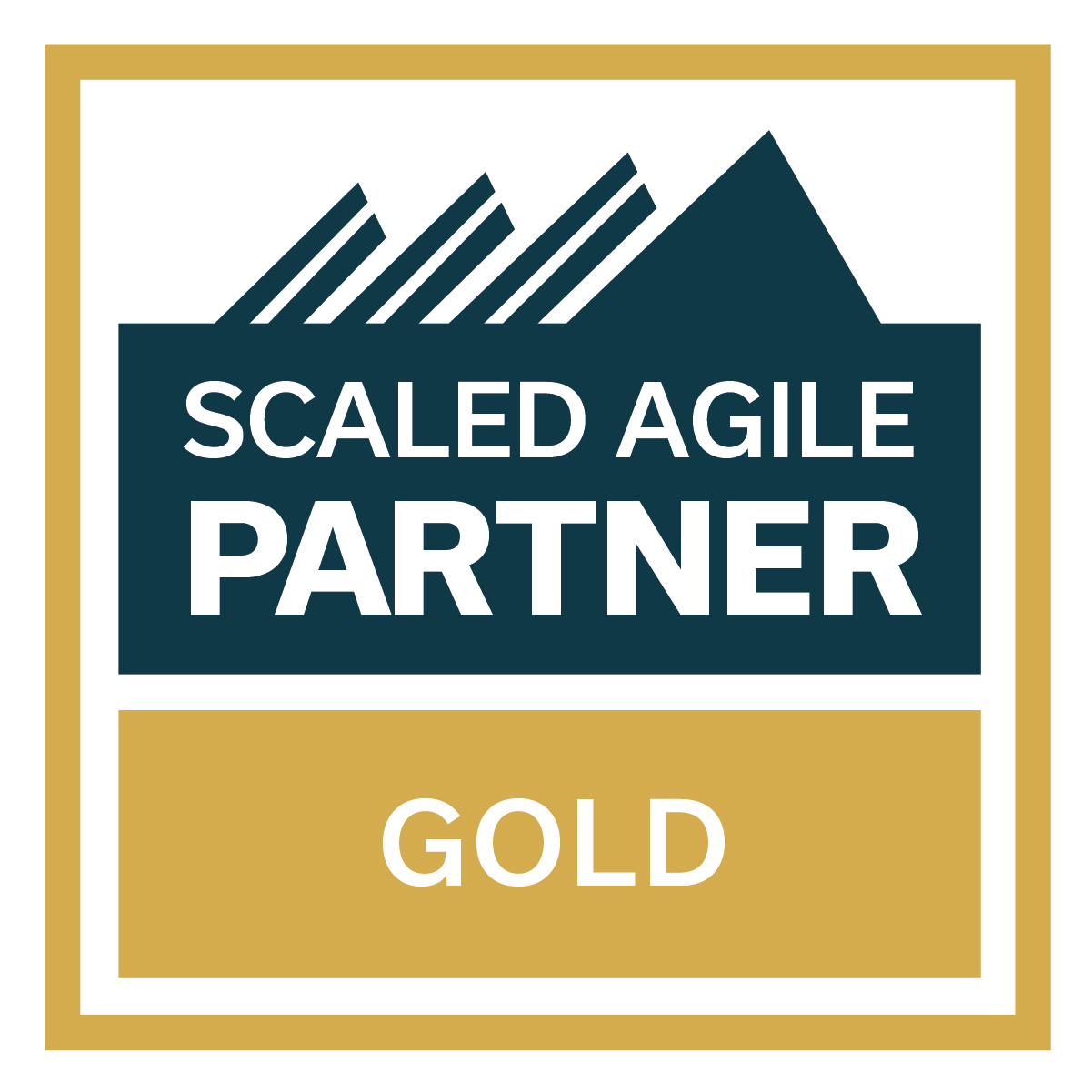 En conclusión, esta nueva funcionalidad, pequeña pero matona, es muy interesante. Nos permite gestionar los planes de una forma mucho más eficiente y de similar a como estamos acostumbrados a hacerlo en los sprints.
En conclusión, esta nueva funcionalidad, pequeña pero matona, es muy interesante. Nos permite gestionar los planes de una forma mucho más eficiente y de similar a como estamos acostumbrados a hacerlo en los sprints.
Además, se adapta perfectamente al marco de trabajo SAFe®. Si quieres dar el siguiente en la Agilidad de tu equipo, esta nueva funcionalidad puede ayudarte mucho. Y nosotros, también 😉